5 nejlepších kódovacích aplikací pro iOS
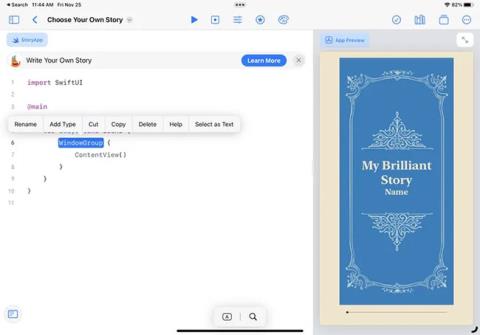
Ačkoli většina vývojářů používá na svých počítačích Mac populární IDE jako Xcode a Sublime Text, jen málokdo si uvědomuje, že jejich iPhony a iPady zvládnou i kódovací aplikace.
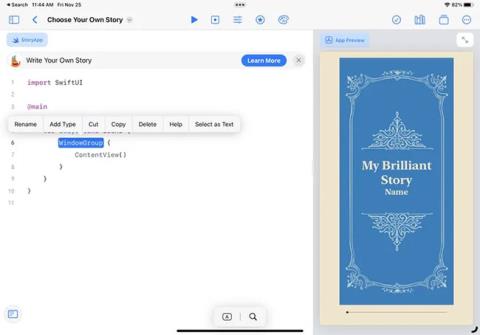
Ačkoli většina vývojářů používá na svých počítačích Mac populární IDE jako Xcode a Sublime Text , jen málokdo si uvědomuje, že jejich iPhony a iPady zvládnou i kódovací aplikace. I když nemusí být tak výkonné jako verze pro stolní počítače, určitě existují některé mobilní možnosti, které mohou fungovat jako výkonné další IDE pro vaše hlavní zařízení. Pojďme se podívat na 5 nejlepších kódovacích aplikací pro iOS.
1. Swfit hřiště (zdarma)
Ať už se teprve začínáte učit programovací jazyk Apple nebo jste zkušený vývojář, aplikace Swift Playgrounds vás překvapí. Tato aplikace začala jako iniciativa společnosti Apple, aby bylo učení Swift zábavné, a v průběhu let se vyvíjela. Dnes najdete řadu lekcí, které vám pomohou pochopit základy kódování řešením hádanek v interaktivním 3D světě. To je však jen jedna část Swift Playgrounds.
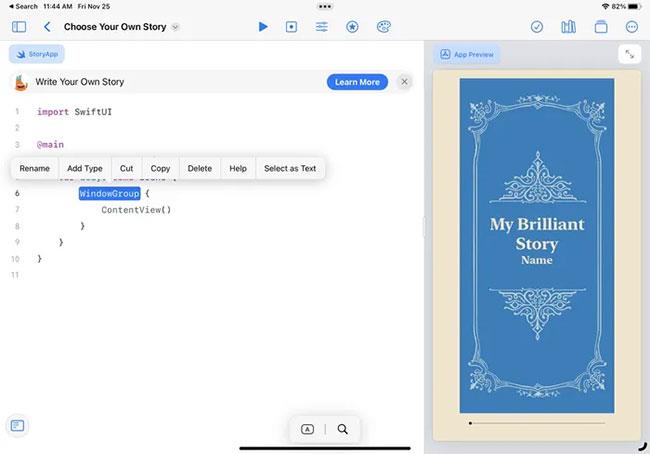
Kódovací aplikace Swfit Playgrounds pro iOS
Tato aplikace vám také poskytuje prázdné plátno pro kódování, kde si můžete procvičovat, testovat svůj kód a dokonce něco naprogramovat od začátku. Náhled vaší aplikace můžete snadno zobrazit vedle editoru kódu, což je něco, co jiné programovací aplikace neumí. Integruje se také s frameworky iPadOS a umožňuje vám odeslat aplikaci do obchodu Apple App Store. Jedinou nevýhodou je, že Swift Playgrounds je k dispozici pouze pro iPad, nikoli iPhone.
Výhoda
Přeběhnout
2. Editor kódu Koder (zdarma)
Koder je kompletní vývojové prostředí vytvořené speciálně pro iOS a iPadOS s podporou více než 80 programovacích jazyků, zvýrazňováním syntaxe a automatickým dokončováním, díky čemuž je neuvěřitelně výkonné. Koder se jeví jako skvělá alternativa, alespoň když čekáme, až se Xcode a další editory kódu pro stolní počítače objeví na iPhone a iPad.
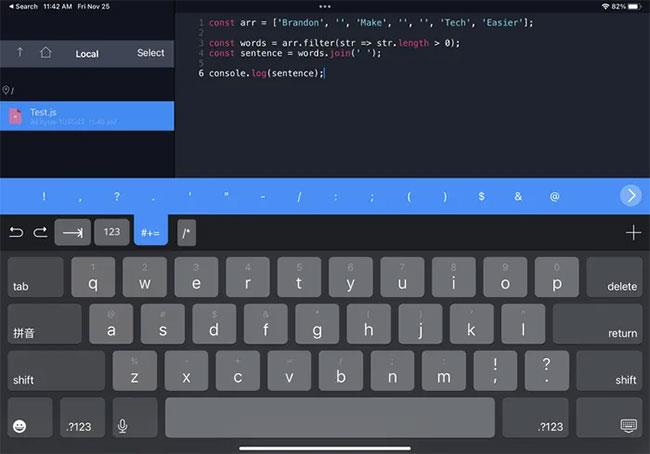
Šifrovací aplikace Koder
Kromě jiných funkcí Koder podporuje místní i vzdálená připojení. V tomto smyslu aplikace spolupracuje s Dropboxem, (S)FTP a WebDAV. Můžete snadno nahrávat a stahovat mezi místními a vzdálenými připojeními. A pokud jde o místní přístup k souborům, můžete ke svým souborům přistupovat prostřednictvím libovolného webového prohlížeče. A konečně, Koder přichází s možností úprav na úrovni stolního počítače bez rozptylování.
Výhoda
Přeběhnout
3. Editor textového kódu (placený)
V mnoha ohledech je Textastic podobný Koderu. Textastic je k dispozici pro iOS a iPadOS, podporuje více než 80 jazyků a je dokonce kompatibilní s motivy a definicemi syntaxe TextMate a Sublime Text 3.
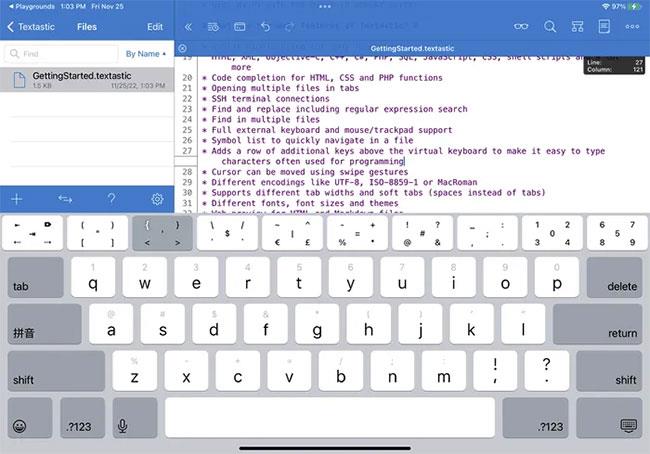
Aplikace pro textové programování
Pokud jde o další funkce, Textastic je pověstný svou rychlostí. Je postaven na nativních rozhraních API pro iOS a iPadOS, jako je Core Text, což vám umožňuje snadno provádět složité operace. Aplikace nabízí širokou škálu možností pro import a export souborů, podporuje externí klávesnice a přichází s navigací kurzorem pro snadný výběr textu. Je snadné pochopit, proč je to jedna z nejlepších kódovacích aplikací pro iPhone a iPad.
Výhoda
Přeběhnout
4. Pythonista 3 (placené)
Pro programátory Python tam je Pythonista 3 kompletní Python editor pro psaní kódu na iPad nebo iPhone. Zatímco vývojáři Pythonu jsou již obeznámeni s poskytovanými standardními knihovnami, mezi výhody Pythonisty patří interoperabilita s nativními funkcemi iOS, jako jsou údaje o poloze, kontakty a komentáře, připomenutí, fotografie atd.
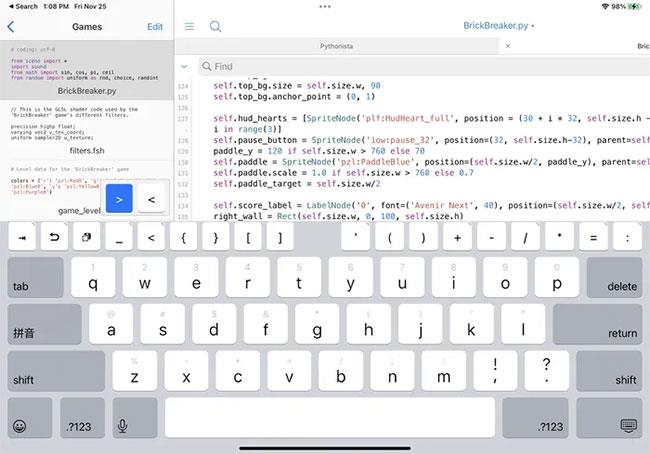
Programovací aplikace Pythonista
Při psaní kódu pomocí Pythonisty 3 můžete očekávat funkce na úrovni stolního počítače. To zahrnuje zvýrazňování syntaxe a dokončování kódu, stejně jako zobrazení osnovy a podporu pro více karet. Další skvělou funkcí jsou výkonné interaktivní výzvy, které vám umožní okamžitě vyzkoušet úryvky nebo provádět speciální výpočty. A konečně, Pythonista podporuje barevná témata, vlastní klávesnice a přichází se systémem úryvků pro urychlení vašeho kódování.
Výhoda
Přeběhnout
5. Editor kódu vyrovnávací paměti (placené)
Stejně jako ostatní kódovací aplikace pro iOS poskytuje Buffer Editor účelové a vyhrazené vývojové prostředí. Je jisté, že téměř všechny vaše vývojářské potřeby tato aplikace splní. To začíná vysoce přizpůsobitelným rozhraním Buffer, které vám umožňuje snadno přepínat mezi více tématy. Nejlepší ze všeho je, že aplikace je vysoce optimalizovaná pro iPhone a iPad a podporuje různé operace multitaskingu.
Aplikace Buffer Code Editor
Určitě vás také potěší, že Buffer podporuje připojení k GitHub, BitBucket, Dropbox, Disk Google, SFTP a dokonce i SSH servery. A pokud jde o editor kódu Buffer, obsahuje zvýraznění syntaxe a automatické dokončování kódu pro desítky jazyků. Můžete si také zobrazit náhled kódu pomocí Safari a také libovolného typu souboru nativně podporovaného iOS a iPadOS.
Výhoda
Přeběhnout
Kontrola zvuku je malá, ale docela užitečná funkce na telefonech iPhone.
Aplikace Fotky na iPhonu má funkci vzpomínek, která vytváří sbírky fotografií a videí s hudbou jako ve filmu.
Apple Music se od svého prvního spuštění v roce 2015 mimořádně rozrostla. K dnešnímu dni je po Spotify druhou největší platformou pro placené streamování hudby na světě. Kromě hudebních alb je Apple Music také domovem tisíců hudebních videí, nepřetržitých rádiových stanic a mnoha dalších služeb.
Pokud chcete ve svých videích hudbu na pozadí, nebo konkrétněji nahrát přehrávanou skladbu jako hudbu na pozadí videa, existuje velmi snadné řešení.
Přestože iPhone obsahuje vestavěnou aplikaci Počasí, někdy neposkytuje dostatečně podrobná data. Pokud chcete něco přidat, v App Store je spousta možností.
Kromě sdílení fotografií z alb mohou uživatelé přidávat fotografie do sdílených alb na iPhone. Fotografie můžete automaticky přidávat do sdílených alb, aniž byste museli znovu pracovat s albem.
Existují dva rychlejší a jednodušší způsoby, jak nastavit odpočítávání/časovač na vašem zařízení Apple.
App Store obsahuje tisíce skvělých aplikací, které jste ještě nevyzkoušeli. Mainstreamové hledané výrazy nemusí být užitečné, pokud chcete objevovat unikátní aplikace, a pouštět se do nekonečného rolování s náhodnými klíčovými slovy není žádná legrace.
Blur Video je aplikace, která rozmaže scény nebo jakýkoli obsah, který chcete v telefonu, a pomůže nám tak získat obrázek, který se nám líbí.
Tento článek vás provede instalací Google Chrome jako výchozího prohlížeče v systému iOS 14.









